華碩靈耀S4000UA在線重裝win10系統教程
 2020/05/08
2020/05/08
 872
872
華碩靈耀S4000UA筆記本機身外殼采用了獨具匠心的金屬拉絲工藝,提升了筆記本電腦的顏值。機身小巧輕薄,具備時尚感的同時又頗具質感,很適合用戶外出攜帶使用。現在小編就以這款筆記本為例,教大家一鍵重裝win10系統。

重裝須知:
重裝系統前要記得備份好系統盤的重要文件,以免重裝過程格式化導致數據丟失。
準備工具:
1.官網下載黑鯊裝機大師軟件
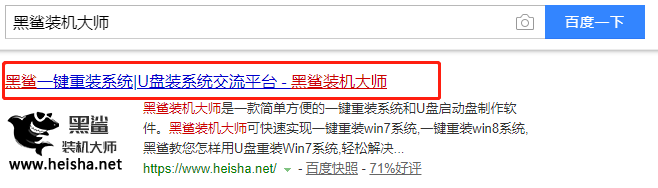
2.一臺正常聯網的電腦
具體步驟:
第一步
將所有殺毒軟件關閉后,在打開的界面中選擇“重裝系統”進入,等電腦檢測完配置信息后進行“下一步”操作。
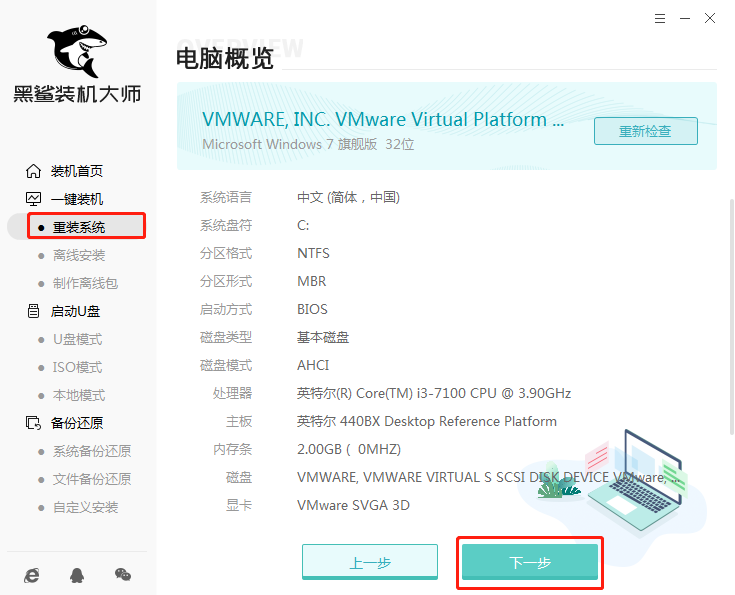
第二步
在“windows10”下選擇需要安裝的系統文件后進入“下一步”操作。
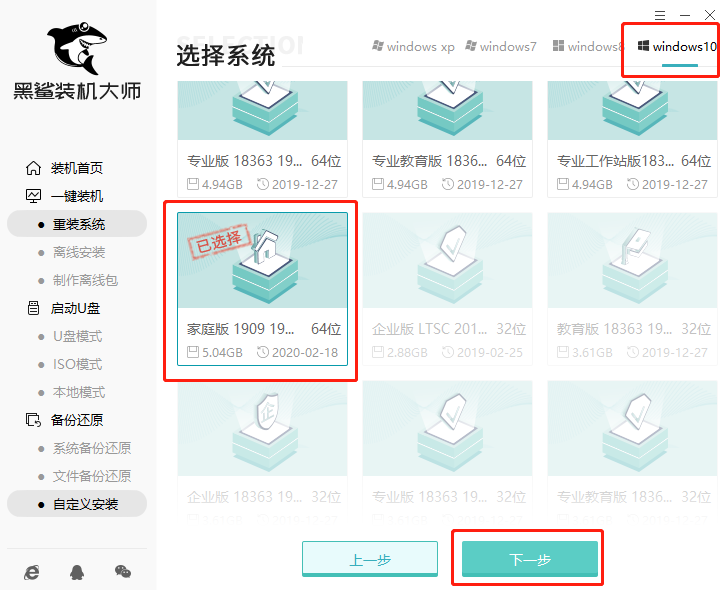
第三步
根據自己需要在界面中勾選軟件和重要文件后進行備份,隨后點擊“開始安裝”。
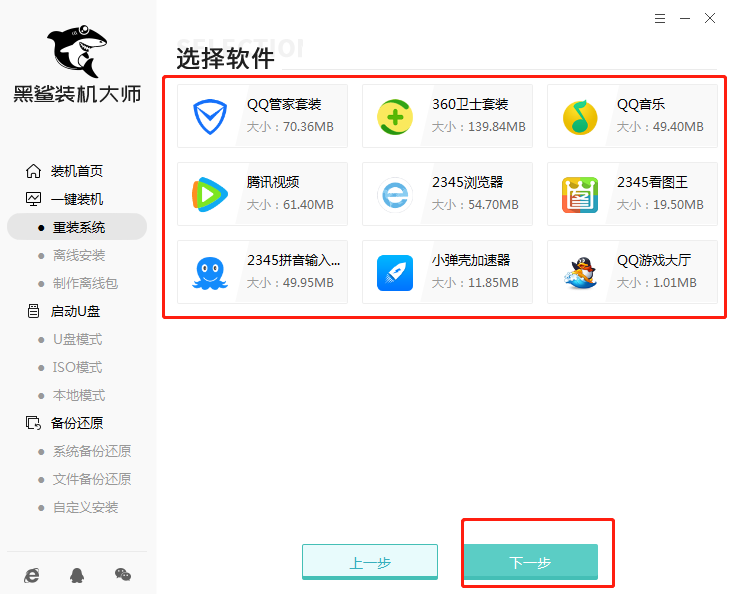
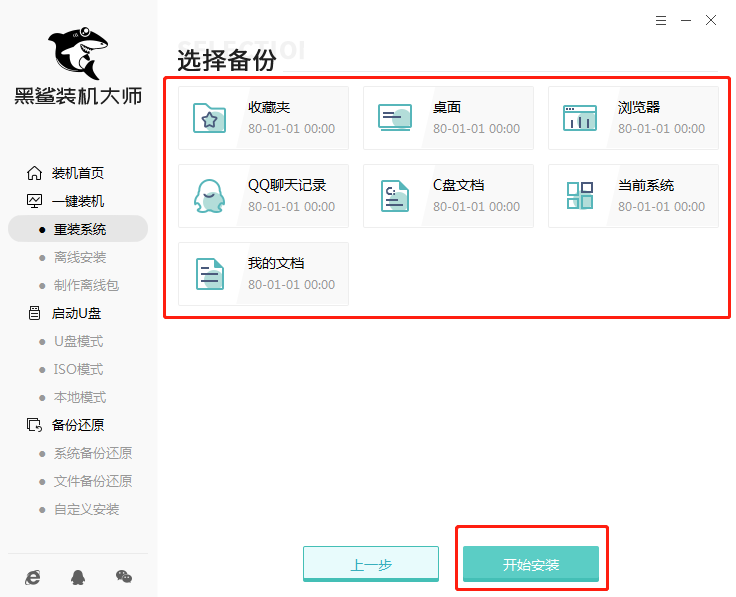
第四步
黑鯊進入下載win10系統文件狀態,隨后“立即重啟”電腦。

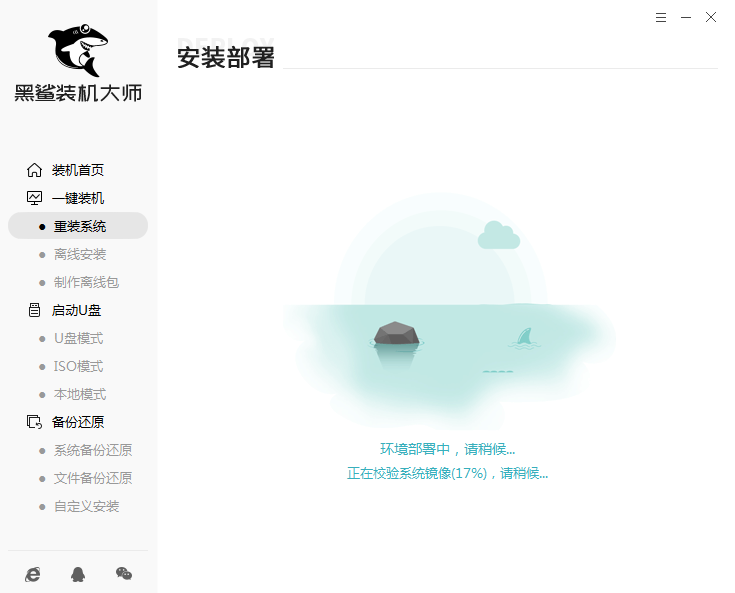
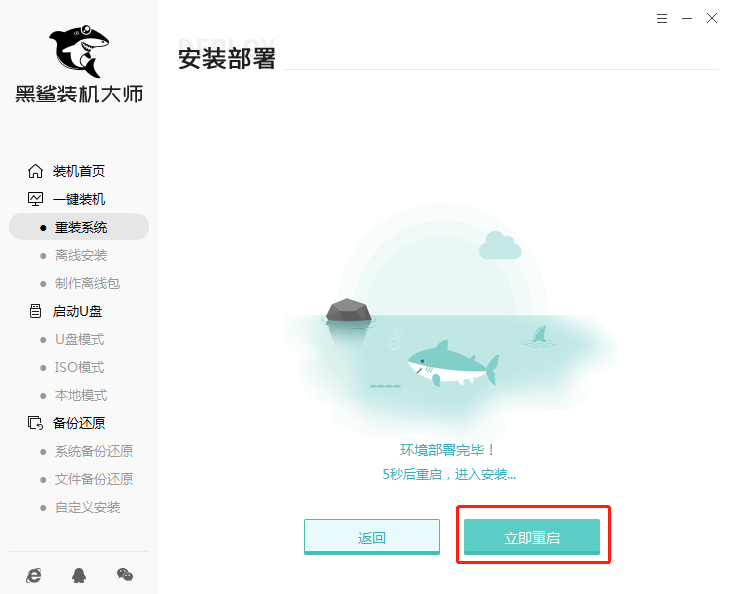
第五步
電腦重啟后在界面中選擇以下PE模式回車進入,黑鯊開始自動安裝系統。
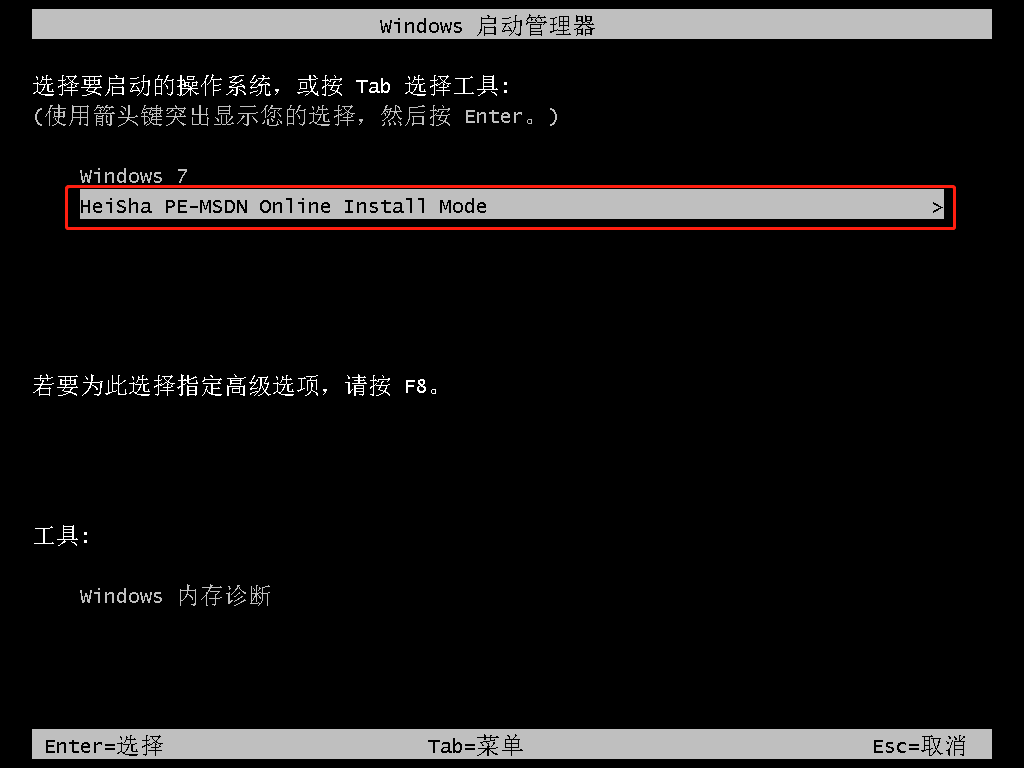
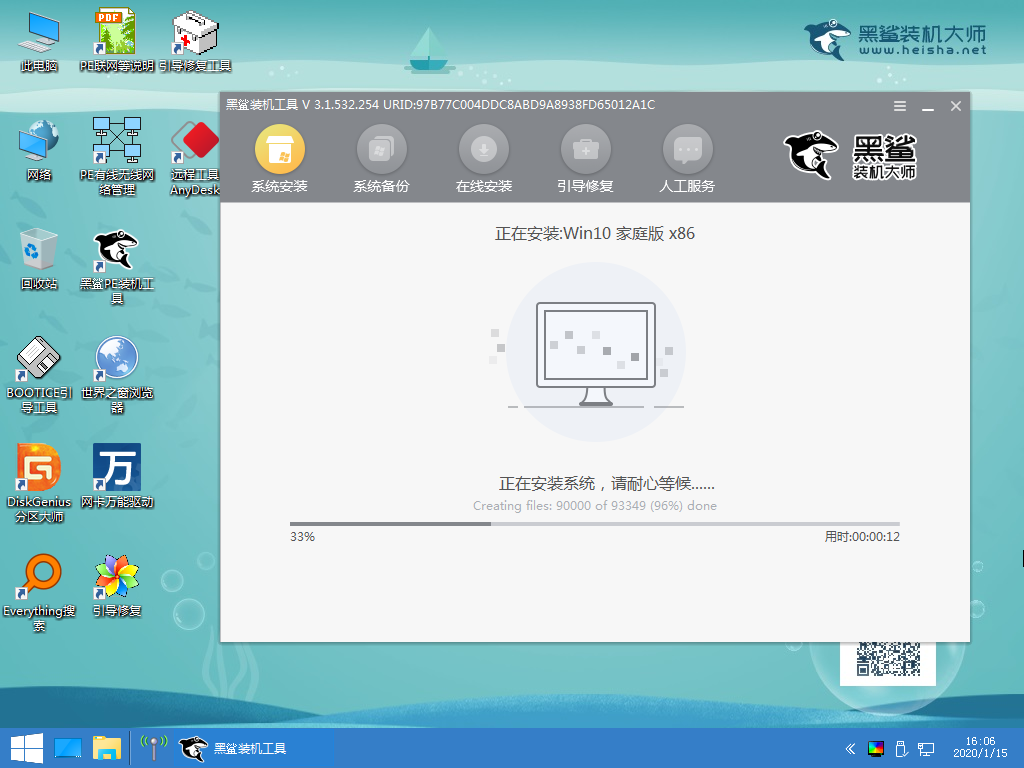
第六步
系統安裝完成后“立即重啟”電腦,經過多次重啟部署安裝,最終進入重裝完成的win10桌面。
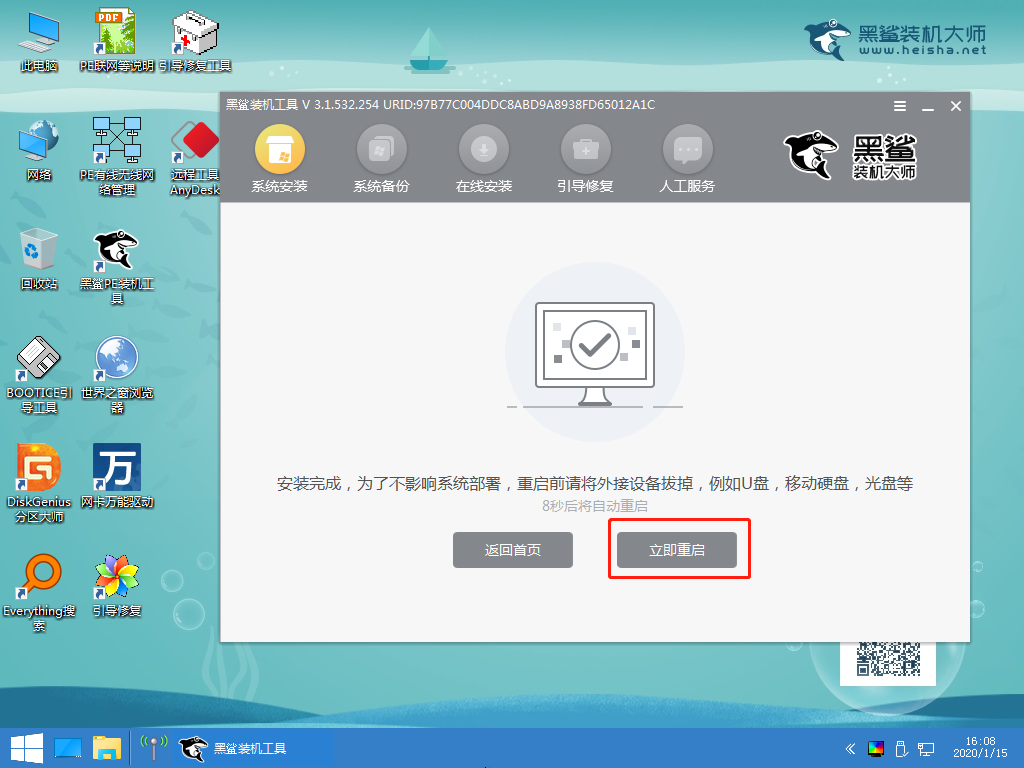
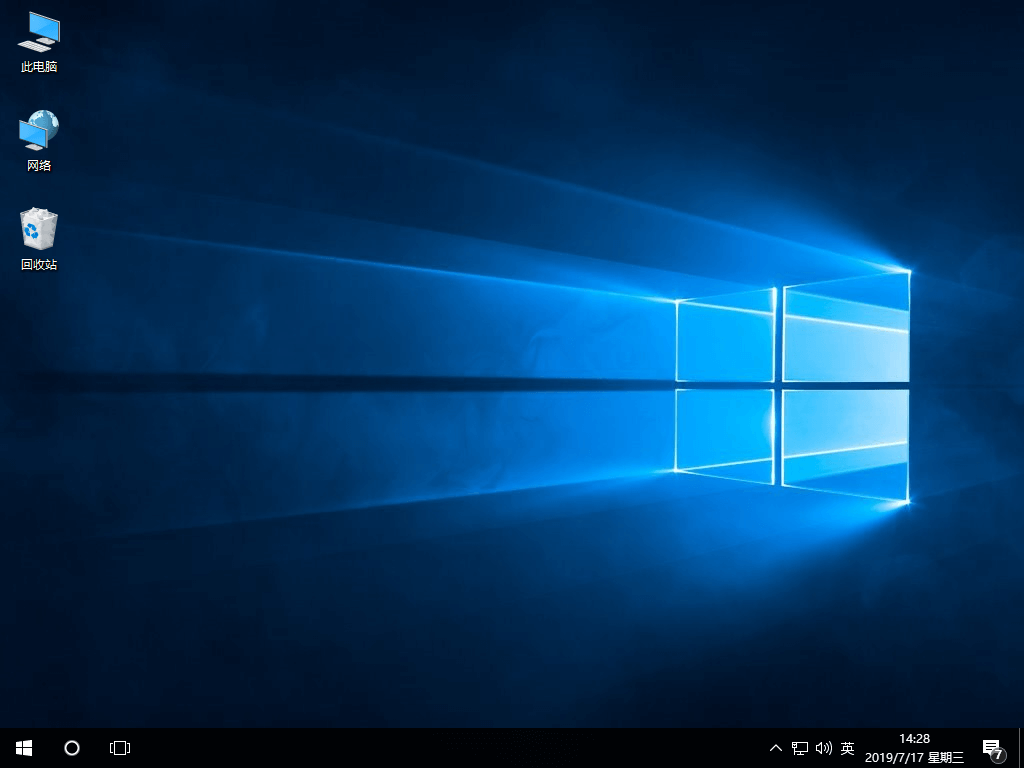
以上就是本次小編為大家帶來的華碩 靈耀S4000UA在線重裝win10系統教程,希望此篇教程可以幫助到大家,更多精彩內容請大家關注黑鯊網站。
